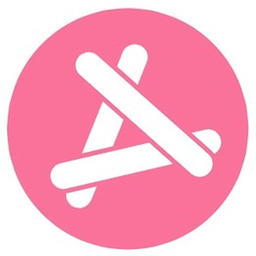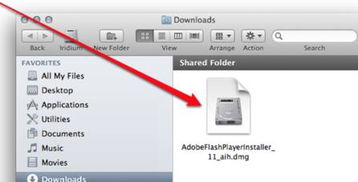Ubuntu系统中Flash插件的安装方法
Ubuntu如何安装Flash插件
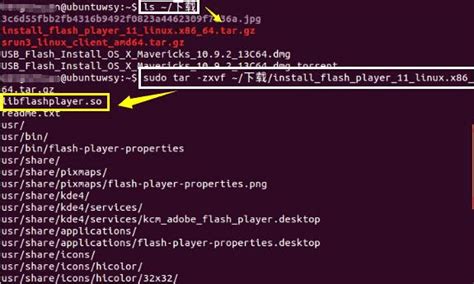
在Ubuntu系统上安装Flash插件可以满足用户在浏览器中观看视频、玩Flash游戏等多媒体和交互需求。尽管Adobe已于2020年底停止对Flash插件的支持和更新,但在一些旧网站或应用中,Flash插件仍然必不可少。本文将详细介绍在Ubuntu系统上安装Flash插件的几种方法,包括通过Ubuntu软件中心、命令行、从Adobe官网下载以及使用Google Chrome自带Flash插件的方式。

一、通过Ubuntu软件中心安装Flash插件
Ubuntu软件中心是一个图形化的软件包管理工具,适合不熟悉命令行的用户使用。

1. 打开Ubuntu软件中心:点击Ubuntu系统菜单中的“Ubuntu软件”图标,打开软件中心。

2. 搜索Adobe Flash Player:在软件中心顶部的搜索框中输入“Adobe Flash Player”,然后点击搜索按钮。
3. 安装Adobe Flash Player:在搜索结果中找到“Adobe Flash Player”并点击“安装”按钮,根据提示完成安装过程。
优点:操作简单,适合不熟悉命令行的用户。
缺点:由于Adobe已停止对Flash的支持,该方法可能无法找到最新的Flash版本。
二、通过命令行安装Flash插件
对于熟悉命令行的用户,可以通过命令行安装Flash插件,这样可以安装较新的版本。
1. 更新软件包列表:
打开终端,输入以下命令并回车:
```bash
sudo apt update
```
2. 安装Flash插件:
输入以下命令并回车:
```bash
sudo apt install flashplugin-installer
```
3. 安装浏览器插件:
输入以下命令并回车,以安装适用于Firefox和其他浏览器的Flash插件:
```bash
sudo apt install browser-plugin-freshplayer-pepperflash
```
4. 重启Web浏览器:
安装完成后,重启您的Web浏览器以应用更改。
优点:可以安装较新的Flash版本,适用于Firefox和其他浏览器。
缺点:需要一定的命令行操作知识。
三、从Adobe官网下载并安装Flash插件
如果需要最新版本的Flash插件,可以从Adobe官网手动下载并安装。
1. 下载Flash插件安装包:
访问Adobe Flash Player的下载页面,根据当前系统和浏览器选择相应的安装包,通常选择tar.gz格式。
2. 解压安装包:
将下载的tar.gz安装包解压。可以使用图形化工具或命令行进行解压。
使用命令行解压的命令如下:
```bash
tar -zxvf install_flash_player_linux.x86_64.tar.gz
```
3. 复制libflashplayer.so文件到浏览器插件目录:
将解压出的libflashplayer.so文件复制到浏览器的插件目录。例如,对于Firefox,路径通常为/usr/lib/mozilla/plugins/。使用命令行复制的命令如下:
```bash
sudo cp libflashplayer.so /usr/lib/mozilla/plugins/
```
注意:不同浏览器的插件目录可能不同,需要根据实际情况进行调整。
优点:可以安装最新版本的Flash插件。
缺点:操作较为复杂,需要手动处理安装包和文件。
四、使用Google Chrome内置Flash插件
Google Chrome浏览器自带Flash插件,无需额外安装。
1. 下载并安装Google Chrome浏览器:
如果尚未安装Google Chrome,可以从其官网下载并安装。
2. 启用Flash插件:
Google Chrome浏览器默认集成了Flash插件,但需要手动启用。具体步骤如下:
打开Chrome浏览器,进入设置页面。
向下滚动,点击“高级”以显示更多设置选项。
在“隐私与安全”部分,点击“网站设置”。
点击“Flash”选项,将其设置为“先询问”(Ask first)或“允许”(Allow)。
重启Chrome浏览器,使设置生效。
优点:简单方便,无需手动安装Flash插件。
缺点:仅限于Google Chrome浏览器,其他浏览器无法使用。
五、注意事项与常见问题
1. 卸载Flash插件:
如果不再需要使用Flash插件,可以通过以下命令卸载:
```bash
sudo apt remove purge flashplugin-installer
sudo apt remove purge browser-plugin-freshplayer-pepperflash
```
如果手动安装了Flash插件,可以删除相应的libflashplayer.so文件。
2. 在Chrome浏览器中启用Flash插件:
如上所述,Google Chrome浏览器默认集成了Flash插件,但需要手动启用。
3. Flash插件的替代方案:
由于Adobe已停止对Flash的支持和更新,建议尽量避免使用Flash,并寻找替代方案。例如,HTML5等现代Web技术已经能够替代Flash的大部分功能。
六、总结
通过以上几种方法,用户可以在Ubuntu系统上顺利安装和使用Flash插件。尽管Adobe已停止对Flash的支持,但在一些旧网站或应用中,Flash插件仍然必不可少。因此,了解如何在Ubuntu上安装Flash插件,对于满足特定的多媒体和交互需求具有重要意义。
在安装Flash插件时,用户可以根据自己的需求和技术水平选择合适的方法。对于不熟悉命令行的用户,可以选择通过Ubuntu软件中心进行安装;对于熟悉命令行的用户,可以通过命令行安装较新的版本;如果需要最新版本的Flash插件,可以从Adobe官网手动下载并安装;如果使用的是Google Chrome浏览器,则可以直接利用其自带的Flash插件。
在安装完成后,用户可以通过浏览器访问需要Flash支持的网站或应用,以验证Flash插件是否成功安装并正常工作。如果在使用过程中遇到问题,可以查阅相关文档或寻求社区支持,以获取帮助和解决方案。
- 上一篇: 更改QQ空间背景图片的步骤
- 下一篇: 探索森林舞会玩法与必胜技巧策略
-
 解决Adobe Flash Player安装错误的高效方法资讯攻略02-09
解决Adobe Flash Player安装错误的高效方法资讯攻略02-09 -
 如何在火狐浏览器中轻松安装Flash插件资讯攻略12-07
如何在火狐浏览器中轻松安装Flash插件资讯攻略12-07 -
 Ubuntu系统安装全攻略资讯攻略12-08
Ubuntu系统安装全攻略资讯攻略12-08 -
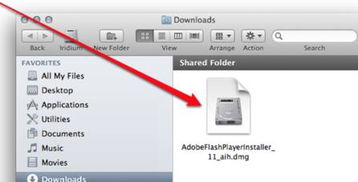 Mac系统用户必看:轻松安装Adobe Flash Player教程资讯攻略11-20
Mac系统用户必看:轻松安装Adobe Flash Player教程资讯攻略11-20 -
 Windows 8.1 IE11 Flash Player安装提示解决方案资讯攻略11-16
Windows 8.1 IE11 Flash Player安装提示解决方案资讯攻略11-16 -
 苹果电脑Flash插件过期怎么办?资讯攻略02-10
苹果电脑Flash插件过期怎么办?资讯攻略02-10